CMS解码器上墙
CMS监控系统说明书-中文
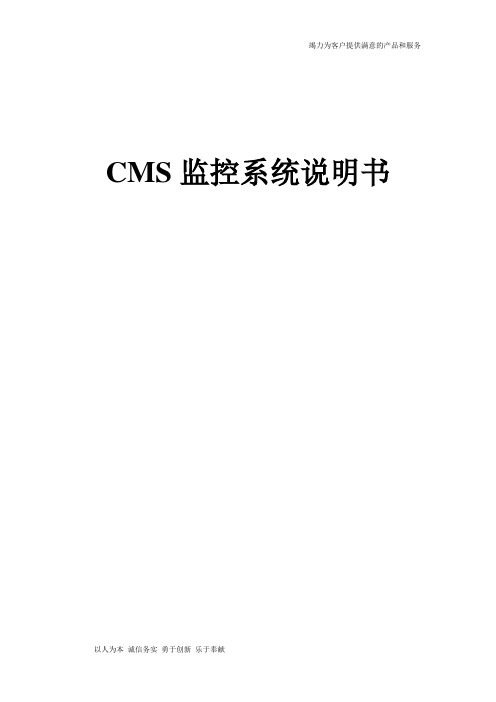
CMS监控系统说明书1.登录CMS有两种登录方式:本地用户登录和设备ID直接登录。
1.1. 本地用户登录双击桌面快捷方式,进入登录界面(如图1-1):(图1-1)用于登录的默认用户名和密码分别为:用户名:admin密码:空在成功登录了CMS系统之后,即显示其主界面(如图1-2)1.2. 设备ID登录(图1-3)1.在CMS系统的登录界面,点击【号码模式】按钮,在【设备号码】中输入所要连接主控的设备号码。
2.【查找设备】:点击【查找设备】按钮,可以把局域网中所有设备的ID号码都搜索出来,并显示在下拉列表中,用户可以选择设备号码并登录。
3.【高级设置】:高级设置中输入所连接主控的网络账号、密码.下面有两个权限:启用内网探测、以原始比例显示。
注:其中勾选启用内网探测:如果是在局域网内连接,选中此项。
广域网中,可不选;以原始比例显示:勾选此项后,可保证客户端显示的画面比例与主控端的画面比例一致。
(图1-4)(图1-5)2.CMS主要功能主要功能分布如下:2.1. 系统设置系统设置功能是CMS的最主要的功能,CMS连接主控的设置就是在这里设置的;(图2-1)系统设置包含:视频源与分组、本地用户、存储设置、高级设置四大功能,下面将逐一介绍2.1.1.视频源与分组1.分组设置:为方便用户在针对多组CMS应用,而增加的功能。
用户可以对一台主控服务器划分一个分组,以便管理。
2.当前组:显示的是当前组的信息,连接的时候,就是按照当前组来连接视频源;3.添加新组:可以添加新的分组;4.修改组名:可以将当前组的组名进行修改,修改完后点击一下【修改组名】按钮,就会修改成功;5.删除组:将当前组删除,但是不能删除最后一个分组。
6.组内视频源:分组内的所有视频源详细列表,选择某一路进行详细设置,每个视频源都有相应的通道对应。
】7.使用域名或IP连接:如果勾选此项,那么输入主控的IP就可以连接主控,一般情况下,端口、用户名、访问密码都为默认即可;不勾选此项,即用设备号码连接,在设备号码中输入从主控中获取的设备号码,进行连接(连接的前提是主控端的设备号码显示已上线);8.连接别名:为方便用户记忆而设的一项附加功能9.用户名:CMS连接主控所用到的网络用户名,在主控-【系统设置】-【用户管理】-【网络用户】中获取,不同的用户名对应不同的权限;10.访问密码:网络用户名所对应的密码;11.通道号:要连接主控的哪个通道,就在通道号中输入相应的数字,如要连接主控的第10个通道,那么通道号就输入10.12.使用内网探测:如果是在局域网中用设备号码连接,勾选此项,即可直接通过内网连接;如果是广域网,勾选此项没有意义。
智慧安防管理监控系统使用说明书

目录软件界面及菜单介绍 (1)软件主界面分以下部分,如下图所示: (1)第1章实时监控 (2)第2章录像回放 (4)第3章大屏客户端 (8)第4章平台服务安装配置 (16)第5章配置服务 (18)软件界面及菜单介绍二用户登陆在浏览器中输入系统IP地址,即可进入到系统登录界面(如下图)所示。
软件主界面分以下部分,如下图所示:●系统功能键:键入监控视图、录像回放●监控组织树:组织资源机构管理。
显示整个系统的组织,区域和通道,通过搜索框可以进行通道摄像机的搜索。
●控制面板:提供视频播放时的图像控制,包括云台控制,预置点设置和调用,巡航设置和调用、轨迹记录和调用,视频参数调节等。
●报警信息菜单:显示客户端接收到的报警信息,对报警信息确认处理等操作。
●系统信息:显示CPU占用率,内存占用率信息。
播放面板:第1章实时监控点击标签栏《监控视图》,进入监控软件播放界面。
初次启动时,播放面板以2*2播放窗口显示,也通过画面分割按键进行窗口分割的选择。
云台控制:在播放界面,可对正处于播放状态的通道进行云台控制操作。
通过方向键控制云台8 个方向的转动,通过乌龟显示图标可控制云台转动的速度。
●软件还提供了另外一种云台控制方式——屏幕云台控制。
用户可以通过在播放窗口中点击图像上点击鼠标右键选择云台控制选项进行云台控制。
云台界面显示如下图:第2章录像回放●软件支持常规回放、分段回放和事件回放。
●常规回放:监控软件根据录像存放位置查找回放录像文件。
每个窗口回放一个通道。
●分段回放:将同一通道的录像资料按窗口数分割成相等的时间段,每个窗口各回放一段,可以快速查看所选通道录像。
●事件回放:针对设备中的监控点报警和IO 报警录像进行重点查询、回放。
1.常规回放选择《常规回放》进入常规回放界面2.录像检索软件支持最多16路回放。
回放操作步骤如下:第一步:选中一个回放窗口,双击希望在该窗口回放的监控点,即可回放当天录像。
第二步:设定搜索条件。
大华、海康解码器电视上墙操作详解
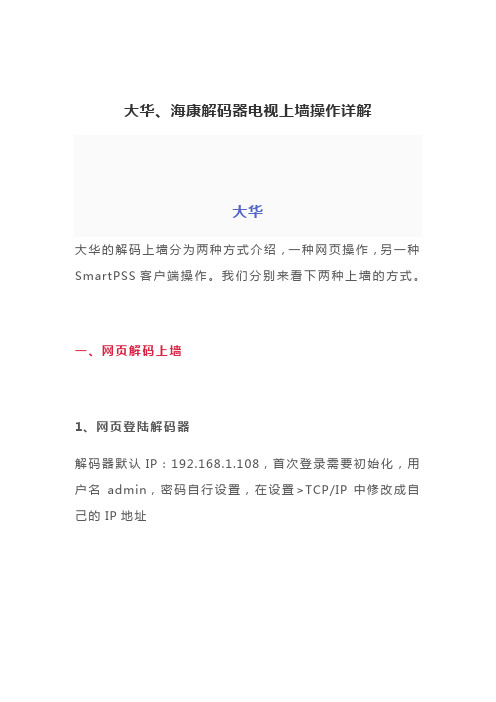
大华、海康解码器电视上墙操作详解大华大华的解码上墙分为两种方式介绍,一种网页操作,另一种SmartPSS客户端操作。
我们分别来看下两种上墙的方式。
一、网页解码上墙1、网页登陆解码器解码器默认IP:192.168.1.108,首次登录需要初始化,用户名admin,密码自行设置,在设置>TCP/IP中修改成自己的IP地址2、添加设备设置>信号管理>添加设备,并确保设备状态为在线3、配置电视墙大基线程序的解码器,WEB登录后电视墙界面是空白的,需新建电视墙1)新建电视墙方案方式一:电视墙界面,点击正中间“+”图标进入电视墙配置方式二:界面右下角点击电视墙进入电视墙配置方式三:WEB界面右上角>设置>显示管理>电视墙配置进入电视墙配置后的界面如下2)电视墙布局配置点击添加电视墙,弹出电视墙布局配置窗口电视墙名称自定义,点击复制电视墙下的默认按钮,下一步槽位默认就已经绑定,不需要修改,布局可以自行拖动,然后完成状态ON即可3)查看电视墙布局电视墙布局配置中怎么设置的,电视墙界面就怎么显示Q:如果要修改布局怎么办呢?A:可以重新进入电视墙配置修改在布局设置界面直接鼠标左键按住相应区域拖动到指定位置(如果不想要也可以点击X删除),下一步,完成电视墙界面的布局就会改变4、设置画面上墙点击下方的窗口分割,选择区块,选择分割模式,弹出“区块分割将会清空当前场景,确定要进行区块分割吗?”的提示,点击确定鼠标移动到对应通道,左键点击选择主码流或者辅码流,直接移动到指定窗口即可上墙二、SmartPSS客户端解码上墙1、客户端添加设备,确保在线2、进入电视墙界面,点击电视墙开启(网页配置好客户端能自动获取到电视墙)3、选择画面往需要的屏幕上拖动上墙,也可在下方选择对应分割在进行上墙注:如果要新建电视墙,点击电视墙中的“+”,会弹出电视墙布局配置界面电视墙名称自定义,选择屏数后往空白处拖动固定,下一步绑定解码器的输出通道后完成海康一、用有上墙功能的ivms-4200版本解码上墙设置。
(完整word版)智慧安防管理监控系统使用说明书
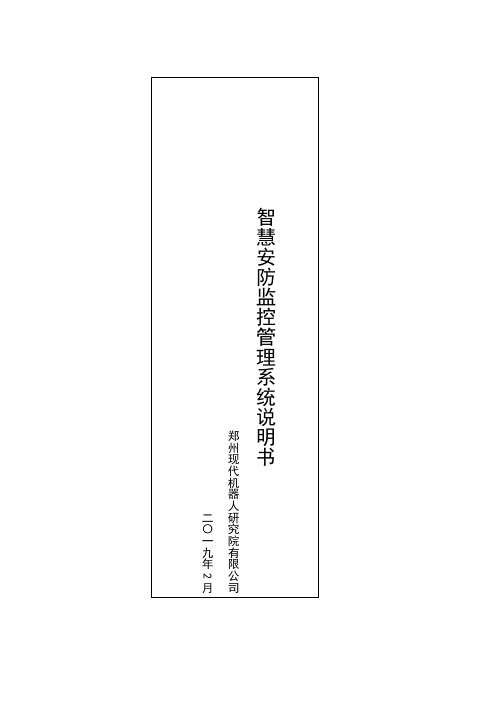
目录软件界面及菜单介绍 (1)软件主界面分以下部分,如下图所示: (1)第1章实时监控 (2)第2章录像回放 (4)第3章大屏客户端 (8)第4章平台服务安装配置 (16)第5章配置服务 (18)软件界面及菜单介绍二用户登陆在浏览器中输入系统IP地址,即可进入到系统登录界面(如下图)所示。
软件主界面分以下部分,如下图所示:●系统功能键:键入监控视图、录像回放●监控组织树:组织资源机构管理。
显示整个系统的组织,区域和通道,通过搜索框可以进行通道摄像机的搜索。
●控制面板:提供视频播放时的图像控制,包括云台控制,预置点设置和调用,巡航设置和调用、轨迹记录和调用,视频参数调节等。
●报警信息菜单:显示客户端接收到的报警信息,对报警信息确认处理等操作。
●系统信息:显示CPU占用率,内存占用率信息。
播放面板:第1章 实时监控点击标签栏《监控视图》,进入监控软件播放界面。
初次启动时,播放面板以2*2播放窗口显示,也通过画面分割按键进行窗口分割的选择。
云台控制:在播放界面,可对正处于播放状态的通道进行云台控制操作。
通过方向键控制云台8 个方向的转动,通过乌龟显示图标可控制云台转动的速度。
●软件还提供了另外一种云台控制方式——屏幕云台控制。
用户可以通过在播放窗口中点击图像上点击鼠标右键选择云台控制选项进行云台控制。
云台界面显示如下图:第2章录像回放●软件支持常规回放、分段回放和事件回放。
●常规回放:监控软件根据录像存放位置查找回放录像文件。
每个窗口回放一个通道。
●分段回放:将同一通道的录像资料按窗口数分割成相等的时间段,每个窗口各回放一段,可以快速查看所选通道录像。
●事件回放:针对设备中的监控点报警和IO 报警录像进行重点查询、回放。
1.常规回放选择《常规回放》进入常规回放界面2.录像检索软件支持最多16路回放。
回放操作步骤如下:第一步:选中一个回放窗口,双击希望在该窗口回放的监控点,即可回放当天录像。
第二步:设定搜索条件。
安防监控使用说明书
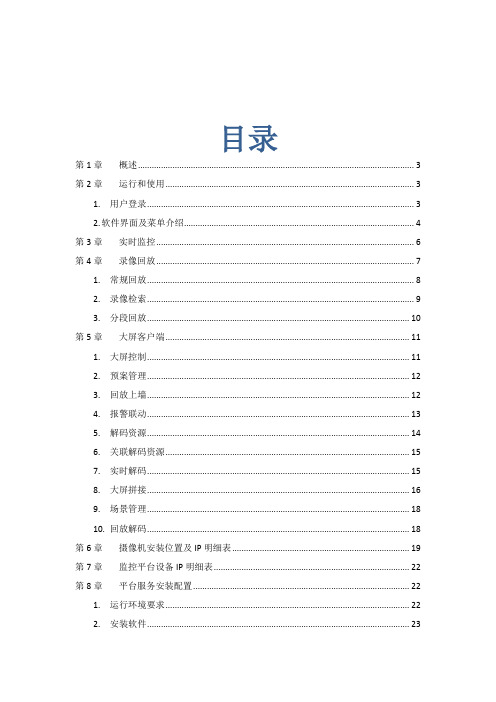
目录第1章概述 (3)第2章运行和使用 (3)1.用户登录 (3)2.软件界面及菜单介绍 (4)第3章实时监控 (6)第4章录像回放 (7)1.常规回放 (8)2.录像检索 (9)3.分段回放 (10)第5章大屏客户端 (11)1.大屏控制 (11)2.预案管理 (12)3.回放上墙 (12)4.报警联动 (13)5.解码资源 (14)6.关联解码资源 (15)7.实时解码 (15)8.大屏拼接 (16)9.场景管理 (18)10.回放解码 (18)第6章摄像机安装位置及IP明细表 (19)第7章监控平台设备IP明细表 (22)第8章平台服务安装配置 (22)1.运行环境要求 (22)2.安装软件 (23)3.验证CMS (29)4.验证服务软件 (30)5.验证客户端 (30)第9章配置服务 (31)1.登录平台 (31)2.配置流程 (32)第1章概述集中监控管理系统主要应用于监控中心、值班室等场合,具备实时视频监控、摄像机云台控制、录像检索回放、录像备份下载等基础功能,其中客户端还具备接收和处理报警、辅屏预览、控制解码器上电视墙等应用。
第2章运行和使用1.用户登录第一步:双击桌面客户端图标,显示如下登录框。
第二步:输入用户名、密码、中心服务器IP地址与端口等相关信息。
默认情况下:用户名:密码端口为.第三步:点击《确定》。
勾选《记住密码》,保存本次输入的用户名和密码。
2.软件界面及菜单介绍软件主界面分7个部分,如下图所示:●系统功能键:键入监控视图、录像回放●监控组织树:组织资源机构管理。
显示整个系统的组织,区域和通道,通过搜索框可以进行通道摄像机的搜索。
●控制面板:提供视频播放时的图像控制,包括云台控制,预置点设置和调用,巡航设置和调用、轨迹记录和调用,视频参数调节等。
●报警信息菜单:显示客户端接收到的报警信息,对报警信息确认处理等操作。
●系统信息:显示CPU占用率,内存占用率信息。
播放面板:第3章实时监控●点击标签栏《监控视图》,进入监控软件播放界面。
万能数字解码上墙矩阵
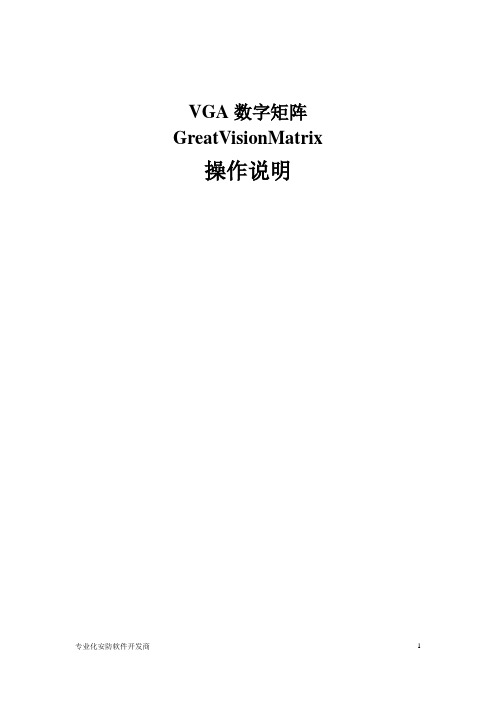
VGA数字矩阵GreatVisionMatrix 操作说明目录1.产品介绍 (3)1.1.概述 (3)1.2.网络拓扑结构 (4)1.3.应用环境 (5)1.4.相关技术与特色 (5)2.系统结构 (6)2.1.专业版VGA数字矩阵 (6)2.2.企业版VGA数字矩阵 (6)2.3.中心管理服务器 (6)2.4.流媒体转发服务器 (6)2.5.板卡式DVR(GreatVisionDvr) (7)2.6.嵌入式DVR或DVS (7)3.安装与卸载 (7)4.软件操作说明 (7)4.1.VGA数字矩阵操作说明 (7)4.1.1.软件启动 (7)4.1.2.登录系统 (8)4.1.3.主界面说明 (9)4.1.4.系统管理设置 (9)4.1.5.监控视频管理 (11)4.1.6.数字矩阵管理 (16)4.1.7.电子地图 (19)4.1.8.日志管理 (20)4.1.9.远程配置 (21)4.1.10.远程云台操作 (22)1.产品介绍1.1.概述GreatVisiomMatrix是一款优秀的VGA数字视频矩阵软件,分4路输出64路解码和8路输出128路解码,支持海康、大华、汉帮、恒亿、Sony、朗驰、德加拉、至安等市场主流品牌嵌入式DVR、DVS和IPCAM以及视频采集卡,支持跨品牌设备同时上墙,电视墙更轻松快捷,采用分布式网络拓扑结构,支持流媒体转发和网络直接连接前端视频采集设备:1、单机4路或8路VGA/DVI/HDMI高清晰多画面分割显示输出,每个液晶屏输出1/4/6/9/10/13/16画面自由组合, 单屏显示输出分辨率为2560×1600,充分发挥液晶屏高分辨率的优势,单屏四画面也能充分展现D1(704×576)、720P(1280×720)、1080P (1920×1080)高清编码的优势。
可实现单机N路入64显示输出或N路入128路显示输出,满足大、中、小监控中心多路视频高清显示的需求。
第三方视频监控管理平台介绍解决方案中心

管理服务器
解码服务器
NVR
NVR集成了管理、存储、转发、解码的功能, 在一些中、小型系统中,一台NVR就可以实 现ALL-IN-ONE的架构。 在大型系统中,则需要把平台的各个功能模 块独立、专有化,通过配备多台服务器实现。
第三方视频监控管理平台介绍解决方案 中心
平台各构成模块的介绍
第三方视频监控管理平台介绍解决方案 中心
➢ 平台软件经常会选型中提到一个管理服务器,又得有称数据中心服务器、目录服务器、CMS等 等,这个东西是用来做什么的?
➢ 在什么情况下,要在整个系统中配备管理服务器?
先以添加和管理摄像机为例,了解管理服务器的 作用。
第一步:通过平台软件的配置工具,配置网 络上连接的摄像机,配置的内容包括:摄像 机的ID号、IP地址、码流、还有一个很重要 的,指向的服务器的IP(或NVR的IP)和隶属 关系。最后生成配置信息:IPC-1地址 192.168.1.123@NVR-a
第三方视频监控管理平台介 绍解决方案中心
第三方视频监控管理平台介绍解决方案 中心
什么是第三方平台
第三方视频监控管理平台介绍解决方案 中心
➢ 平台是什么? ➢ 什么叫做第三方平台? ➢ 第三方平台有哪些特点?
1. 平台是大的安防业务软件的整合体, 主要涵盖了:视频监控、门禁、报警。 也涵盖有GIS、电警、卡口、智能分析、 语音对讲等业务应用。
➢ 设备能够共享集中区域的存储 设备。
➢ 存储服务器能够同时接入和转 发大路数的视频流。
➢ 存储服务器和IP-SAN之间通过 专有的iSCSI协议,数据以块的 方式直接写入IPSAN阵列中。
➢ 高效、数据集中、易管理和扩 展,适用于海量存储。
➢ 部分厂家的摄像机可以直接输 出iSCSI数据块。
DSS-综合监控管理平台一体机管理端操作手册-V.-..

DSS-综合监控管理平台一体机管理端操作手册-V.-..————————————————————————————————作者:————————————————————————————————日期:综合监控管理平台一体机管理端操作手册V3.20前言概述本文档详细描述了DSS7000系列管理端的菜单界面、设备管理、用户管理、视频业务、停车场业务等内容。
符号约定在本文中可能出现下列标志,它们所代表的含义如下:符号说明表示有高度潜在危险,如果不能避免,会导致人员伤亡或严重伤害。
表示有中度或低度潜在危险,如果不能避免,可能导致人员轻微或中等伤害。
表示有潜在风险,如果忽视这些文本,可能导致设备损坏、数据丢失、设备性能降低或不可预知的结果。
防静电表示静电敏感的设备。
电击防护表示高压危险。
激光辐射表示强激光辐射。
符号说明表示能帮助您解决某个问题或节省您的时间。
表示是正文的附加信息,是对正文的强调和补充。
目录概述 (i)符号约定 (i)1 概述 ................................................................................................................................................................... - 1 -1.1产品简介......................................................................................................................................... - 1 -1.2系统组网......................................................................................................................................... - 2 -1.3配置要求......................................................................................................................................... - 3 -2 系统登录 ........................................................................................................................................................... - 4 -2.1登录系统......................................................................................................................................... - 4 -2.2浏览记录....................................................................................................................................... - 11 -2.3自定义应用................................................................................................................................... - 11 -2.4下载............................................................................................................................................... - 12 -3 配置系统参数 ................................................................................................................................................. - 13 -4 基本配置 ......................................................................................................................................................... - 16 -4.1新手向导....................................................................................................................................... - 16 -4.2组织管理....................................................................................................................................... - 17 -4.2.1 添加组织..................................................................................................................... - 17 -4.2.2 自定义组织................................................................................................................. - 18 -4.3添加设备....................................................................................................................................... - 20 -4.3.1 添加编码资源............................................................................................................. - 20 -4.3.2 添加解码&拼接.......................................................................................................... - 38 -4.3.1 添加矩阵设备............................................................................................................. - 40 -4.3.2 添加报警主机............................................................................................................. - 40 -4.3.3 添加门禁..................................................................................................................... - 41 -4.3.4 添加停车场设备......................................................................................................... - 41 -4.3.5 添加转码器(目前尚不支持)................................................................................. - 41 -4.3.6 设备参数配置............................................................................................................. - 41 -4.4添加权限组................................................................................................................................... - 42 -4.5添加用户....................................................................................................................................... - 46 -4.6服务器管理................................................................................................................................... - 47 -4.6.1 中心服务器................................................................................................................. - 47 -4.6.2 分布式服务................................................................................................................. - 49 -4.6.3 视频资源重配............................................................................................................. - 49 -4.6.4 卡口资源重配............................................................................................................. - 50 -4.7资源关联....................................................................................................................................... - 51 -4.8级联管理....................................................................................................................................... - 52 -4.9系统............................................................................................................................................... - 56 -4.9.1 安全配置..................................................................................................................... - 56 -4.9.2 备份和还原................................................................................................................. - 57 -4.9.3 时间模板..................................................................................................................... - 57 -4.9.4 自定义属性................................................................................................................. - 58 -4.9.5 新闻公告..................................................................................................................... - 59 -4.9.6 文件共享..................................................................................................................... - 60 -5 视频业务 (61)5.1添加录像计划 (61)5.1.1 添加普通计划 (61)5.1.2 添加补录计划 (62)5.2云存储 (63)5.3配置报警 (65)5.3.1 配置报警联络人 (65)5.3.2 配置报警风暴 (65)5.3.3 配置报警预案 (66)5.4配置电子地图 (68)5.5配置电视墙 (72)6 扩展业务 (76)6.1出入人员 (76)6.2一卡通 (77)6.2.1 门禁权限分组 (78)6.2.2 道闸权限分组 (78)6.2.3 卡片 (79)6.2.4 批量发卡 (81)6.2.5 卡片任务状况 (81)6.3门禁 (82)6.3.1 开门超时配置 (82)6.3.2 开门记录 (82)6.4停车场 (83)6.4.1 收费规则 (83)6.4.2 场区 (89)6.4.3 车位 (95)6.4.4 车辆 (96)6.5停车场资源关联 (96)6.6反向寻车 (98)7 运维统计 (100)7.1系统状况 (100)7.2服务器统计 (102)7.3设备统计 (102)7.4用户统计 (103)7.5日志 (104)7.6中心存储 (104)7.7视频质量诊断 (104)7.7.1 配置诊断项 (105)7.7.2 配置诊断任务 (106)7.7.3 配置诊断计划 (107)7.7.4 视频诊断报告 (108)8 视频应用 (110)8.1实时监控 (110)8.2录像回放 (110)8.3视频上墙 (110)8.4地图应用 (110)1概述1.1产品简介DSS7000系列是以Linux为架构的软硬件一体的设备。
海康监控上墙方案
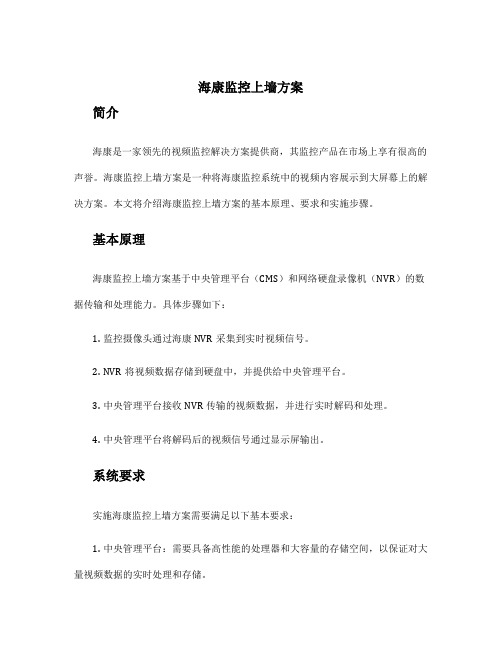
海康监控上墙方案简介海康是一家领先的视频监控解决方案提供商,其监控产品在市场上享有很高的声誉。
海康监控上墙方案是一种将海康监控系统中的视频内容展示到大屏幕上的解决方案。
本文将介绍海康监控上墙方案的基本原理、要求和实施步骤。
基本原理海康监控上墙方案基于中央管理平台(CMS)和网络硬盘录像机(NVR)的数据传输和处理能力。
具体步骤如下:1.监控摄像头通过海康NVR采集到实时视频信号。
2.NVR将视频数据存储到硬盘中,并提供给中央管理平台。
3.中央管理平台接收NVR传输的视频数据,并进行实时解码和处理。
4.中央管理平台将解码后的视频信号通过显示屏输出。
系统要求实施海康监控上墙方案需要满足以下基本要求:1.中央管理平台:需要具备高性能的处理器和大容量的存储空间,以保证对大量视频数据的实时处理和存储。
2.网络硬盘录像机:需要支持海康监控系统的接入和数据传输,同时具备稳定的网络连接能力。
3.显示屏:需要具备高分辨率和较大尺寸,以保证在大范围区域内的视频展示效果。
4.传输网络:需要保证高带宽和稳定的网络连接,以确保视频数据的及时传输。
实施步骤实施海康监控上墙方案需要经过以下几个步骤:1. 确定需求第一步是明确监控上墙的需求,包括展示视频的区域、展示方式、分屏数量等。
根据需求确定中央管理平台的规模和配置。
2. 安装配置中央管理平台根据需求,购买并安装配置中央管理平台,包括高性能的服务器、存储设备和相应的软件。
安装和配置过程需要遵循海康的操作手册和说明。
3. 部署网络硬盘录像机选购合适的海康NVR设备,并按照要求连接到中央管理平台。
确保硬盘录像机能够正常接收和传输视频数据。
4. 连接监控摄像头将监控摄像头连接到网络硬盘录像机,并进行相应的配置和校准。
确保摄像头能够正常采集视频信号。
5. 配置中央管理平台在中央管理平台中添加和配置相应的监控设备和视频通道。
通过设定参数,确保视频信号能够正确地传输和展示在显示屏上。
6. 连接显示屏通过适配器或其他设备,将中央管理平台和显示屏进行连接。
mCMS用户手册-v2
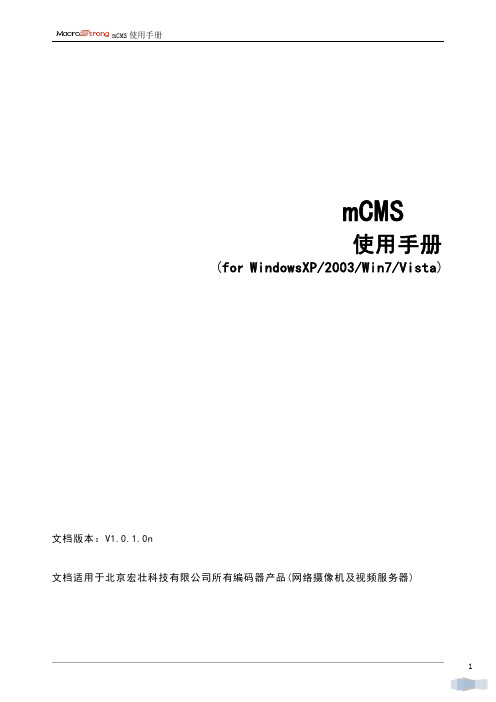
mCMS使用手册(for WindowsXP/2003/Win7/Vista)文档版本:V1.0.1.0n文档适用于北京宏壮科技有限公司所有编码器产品(网络摄像机及视频服务器)前言感谢您使用北京宏壮科技有限公司的产品。
mCMS也称为中心管理软件,用于实现对前端所有网络视频监控设备(包括网络视频服务器、网络摄像机)的集中监视、存储、管理和控制。
该管理软件可最大同时管理1728个前端网络监控设备;可对任一设备进行设置和控制,远程升级等功能;支持1/4/9/16/36画面单屏显示,以及双向语音对讲、电子地图、日志检索、报警控制、远程检索回放等功能。
功能强大、界面友好、操作简便,方便用户实现大型远程网络监控系统的组网应用。
声明:●本手册的所描述的内容可能与您现使用的版本有区别,如果您按照本手册使用时遇到有无法解决的问题,请与北京宏壮科技有限公司技术支持部或产品供应商联系。
●本手册内容将不定期更新,公司有保留不另行通知的权利。
读者对象:本手册主要适用于以下工程师:●系统规化人员●现场技术支持与维护人员●负责系统安装、配置和维护的管理员●进行产品功能业务操作的用户本书约定:●文中提到的NVS泛指前端设备(网络摄像机或网络视频服务器)。
●文中提到的设备、编码器、前端设备泛指前端编码设备(网络摄像机或网络视频服务器)。
●单击:指用鼠标左键点击。
●双击:指用鼠标左键双击。
●带方括号“【】”表示窗口名、菜单名和数据表,如【下载地址】。
●DVS:Digital Video Server数字视频服务器;NVS:Network Video Server网络视频服务器;IPC:网络摄像机;IPC/IPCamera:网络摄像机。
目录1概述 (5)1.1软件概述 (5)1.2软件的主要功能 (5)2软件安装 (6)2.1软件的获取 (6)2.2软件运行环境 (6)2.3软件安装 (7)2.4软件卸载 (8)3mCMS软件操作 (9)3.1登录 (9)3.2软件主界面及功能 (10)3.2.1主界面 (10)3.2.2图像显示窗口 (10)3.2.3操作按钮 (11)3.2.4对讲广播 (11)3.2.5画面显示控制..................................................................................................12_Toc3740109543.2.6分组操作 (12)3.2.7云台控制 (13)3.2.8设置预置位与调用 (13)3.2.9画面显示控制 (15)3.2.10功能按钮 (15)3.3添加设备 (16)3.4设置 (18)3.4.1一般设置 (18)3.4.2用户设置 (20)3.4.3录像存储 (20)3.4.4定时录像 (21)3.4.5报警设置 (22)3.4.6运行模式 (23)3.4.7FTP服务器 (24)3.4.8地图设置 (25)3.6日志查询 (27)3.7报警信息与应急控制 (28)3.8锁定系统 (29)3.9录像检索回放 (29)3.10参数设置 (32)4搜索设备 (33)1概述1.1软件概述中心管理软件用于实现对前端所有网络视频监控设备(包括网络视频服务器、网络存储视频服务器、网络摄像机)的集中监视、存储、数据转发、管理和控制。
CMS监控系统说明书-中文
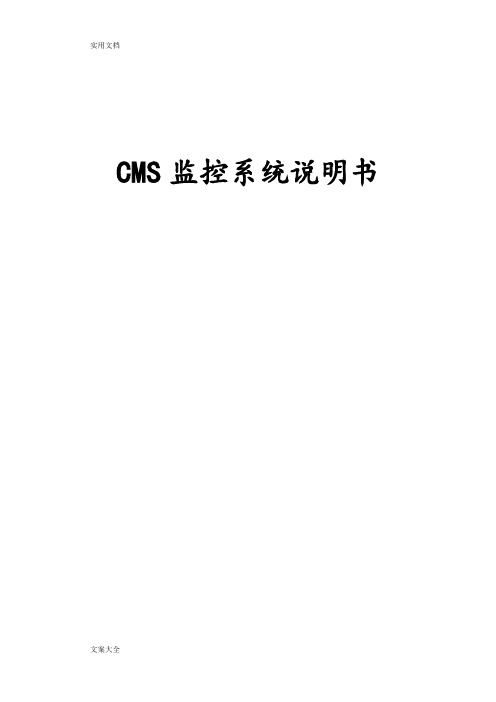
CMS监控系统说明书1.登录CMS有两种登录方式:本地用户登录和设备ID直接登录。
1.1.本地用户登录双击桌面快捷方式,进入登录界面(如图1-1):(图1-1)用于登录的默认用户名和密码分别为:用户名:admin密码:空在成功登录了CMS系统之后,即显示其主界面(如图1-2)1.2.设备ID登录(图1-3)1.在CMS系统的登录界面,点击【号码模式】按钮,在【设备号码】中输入所要连接主控的设备号码。
2.【查找设备】:点击【查找设备】按钮,可以把局域网中所有设备的ID号码都搜索出来,并显示在下拉列表中,用户可以选择设备号码并登录。
3.【高级设置】:高级设置中输入所连接主控的网络账号、密码.下面有两个权限:启用内网探测、以原始比例显示。
注:其中勾选启用内网探测:如果是在局域网内连接,选中此项。
广域网中,可不选;以原始比例显示:勾选此项后,可保证客户端显示的画面比例与主控端的画面比例一致。
(图1-4)(图1-5)2.CMS主要功能主要功能分布如下:2.1.系统设置系统设置功能是CMS的最主要的功能,CMS连接主控的设置就是在这里设置的;(图2-1)系统设置包含:视频源与分组、本地用户、存储设置、高级设置四大功能,下面将逐一介绍2.1.1.视频源与分组1.分组设置:为方便用户在针对多组CMS应用,而增加的功能。
用户可以对一台主控服务器划分一个分组,以便管理。
2.当前组:显示的是当前组的信息,连接的时候,就是按照当前组来连接视频源;3.添加新组:可以添加新的分组;4.修改组名:可以将当前组的组名进行修改,修改完后点击一下【修改组名】按钮,就会修改成功;5.删除组:将当前组删除,但是不能删除最后一个分组。
6.组内视频源:分组内的所有视频源详细列表,选择某一路进行详细设置,每个视频源都有相应的通道对应。
】7.使用域名或IP连接:如果勾选此项,那么输入主控的IP就可以连接主控,一般情况下,端口、用户名、访问密码都为默认即可;不勾选此项,即用设备号码连接,在设备号码中输入从主控中获取的设备号码,进行连接(连接的前提是主控端的设备号码显示已上线);8.连接别名:为方便用户记忆而设的一项附加功能9.用户名:CMS连接主控所用到的网络用户名,在主控-【系统设置】-【用户管理】-【网络用户】中获取,不同的用户名对应不同的权限;10.访问密码:网络用户名所对应的密码;11.通道号:要连接主控的哪个通道,就在通道号中输入相应的数字,如要连接主控的第10个通道,那么通道号就输入10.12.使用内网探测:如果是在局域网中用设备号码连接,勾选此项,即可直接通过内网连接;如果是广域网,勾选此项没有意义。
海康威视ivms-4200解码上墙
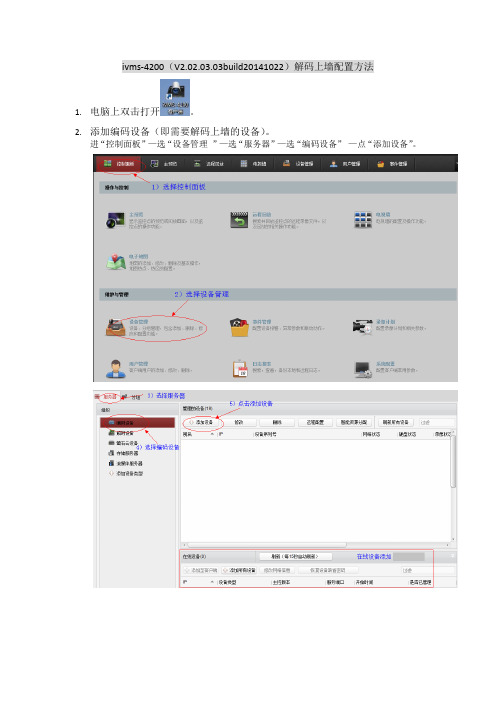
ivms-4200(V2.02.03.03build20141022)解码上墙配置方法
1.电脑上双击打开。
2.添加编码设备(即需要解码上墙的设备)。
进“控制面板”—选“设备管理”—选“服务器”—选“编码设备”—点“添加设备”。
●局域网添加设备如下:
1)查询到在线设备,如果可以查询到在线设备,选中在线设备,点击
2)如果查询不到在线的设备,请点击,手动输入ip地址添加。
硬盘录像机是7916n-e4,IP地址10.3.16.246,添加方法如下图:
●远程添加设备如下:
通过编码设备的海康域名添加。
3.添加解码设备(即需要解码上墙的设备)。
先添加解码设备。
选”解码设备”—点”添加设备”。
局域网添加设备:解码器是6408hd-t,IP地址10.3.16.252,添加方法如下图。
注:也可通过在线设备添加的方式添加解码设备,添加方法与添加编码设备相同。
4.解码上墙
进”控制面板”—选”电视墙”。
添加电视墙
进入电视墙配置界面,添加电视墙。
添加电视墙:
关联解码输出
拖动解码输出到电视墙上,实现解码输出关联。
在关联解码输出的时候需注意!!!
若有报错如图所示,原因如下
添加监控点,解码上墙
注:轮巡解码:
设置轮巡的时间:
完成解码上墙!!。
CMS使用说明书

IVS2000视频监控使用手册1 声明● 由于产品版本升级或其他原因,本手册内容可能有变更。
● 我们保留在没有任何通知或者提示的情况下对本手册的内容进行修改的权利。
● 本手册仅作为使用指导,我们尽全力在本手册中提供准确的信息,但是并不确保手册内容完全没有错误,本手册中的所有陈述、信息和建议也不构成任何明示或暗示的担保。
第一章软件介绍1.1概述本软件是一个功能强大的集中管理软件,分布式架构,集多窗口,多用户,多语言,语音对讲,视频会议,分级电子地图,报警中心,兼容其它扩展产品,单机直连设备监控系统等功能为一体。
软件具有电子地图功能,界面友好,操作简单,可方便的进行权限设置。
本软件是针对连接多台不同类型或型号的设备(如DVR,IPC 等),此说明书只针对软件操作进行介绍,涉及到具体设备的功能设置请阅读相关的产品说明书。
本手册是为负责计划、执行或复查网络视频监控软件的硬件安装的任何人提供的。
您应具备相关设备(如DVR,IPC 等)的基本操作知识和经验。
1.2运行环境硬件最低配置要求:CPU P4/2.0GHz内存 512M1024*768 分辨率显示器及至少128M 显存的显卡(支持DirectX 8.0或以上版本)硬盘 300M剩余空间网络传输10/100Mbps 以太网,符合TCP/IP或UDP/IP协议软件最低配置要求:推荐操作系统:Windows XP SP2;支持Windows 2000、Windows 2003、Windows Vista、win7(在Vista、win7下需右键以管理员身份运行)、Mac OS显卡驱动必须完整安装。
第二章软件安装4.1 Windows 平台软件安装1. 双击MultiClient(2012).exe2. 按照以下步骤安装:双击之后界面选择安装路径,默认是C:\Program\h264\h264\一直按next,直到完成3.安装完成后,在桌面上生成图标第三章登陆及界面介绍3.1 系统登陆双击 MultiClient 图标,弹出登陆界面,如下图,输入账号和密码之后,点【确定】进入系统。
解码器基本参数设置
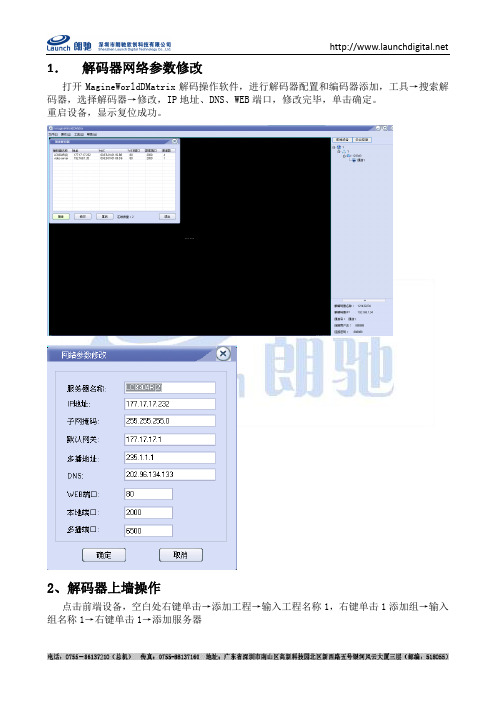
1.解码器网络参数修改打开MagineWorldDMatrix解码操作软件,进行解码器配置和编码器添加,工具→搜索解码器,选择解码器→修改,IP地址、DNS、WEB端口,修改完毕,单击确定。
重启设备,显示复位成功。
2、解码器上墙操作点击前端设备,空白处右键单击→添加工程→输入工程名称1,右键单击1添加组→输入组名称1→右键单击1→添加服务器添加成功后,右方显示出设备名称及通道单击“操作”,在下拉列表中选择“配置解码器,点“搜索”,在窗口下方显示的服务器,选中,并添加,填写用户名及密码添加成功之后,窗口显示连接成功,解码正常3、解码器键盘操作外接键盘线需要接RS485接口,在解码软件中设置好485的地址(需要注意的是要和键盘上CAM对应),解码波特率9600解码成功后,在监视器上可以看到解码出来的图像,在键盘上输入命令通过键盘设置云台参数,与编码器云台参数一致。
需要注意的是先设置键盘协议,输入96按PGM为9600;输入48按PGM为4800;输入24按PGM位2400;输入12按PGM为1200然后选择协议,输入50按PGM为p协议;44按PGM为d协议然后通过键盘手柄操控前端设备4、解码器轮训设置鼠标右键点击解码器画面点击“轮巡设置”对话框底部的“添加”按钮,弹出“服务器设置”对话框,其中“名称”为可选,“URL地址”为已连接的摄像头IP地址,“通道”为摄像头接入视频服务器的通道号,“停留时间”即为画面停留时间,默认单位为20秒。
可以此对同一个解码界面设置多个轮训切换。
5、解码器报警联动操作→报警参数设置。
设置报警联动,视频移动、视频丢失整个报警设置的全局使能标志。
当此项启动时,下面的各项设置才能生效。
需要注意的是此项设置为当已经连接上的服务器上的探头报警时,对应解码器的输出通道的状态控制。
后面的多个选择框,可以选择多个。
当选择其中某一通道被选中时,假如1号探头报警时,对应的1通道状态变为打开。
海康威视集中监控软件电视墙服务器使用说明书

1.3 运行环境
本系统的运行平台: 硬件环境:当前主流配置,建议使用大厂知名品牌(华硕、技嘉、微星等)PC 硬件(CPU 主频 1.5G 以上、内存 1G 以上)、 安装有百兆以上网卡、DS4002MD/DS4004MD 解码卡 注:解码卡需安装正确的驱动程序。 软件环境:Microsoft Windows 2000/XP/2003。
回放缓冲大小
可设置回放上墙时缓冲区的大小。
自动运行退出时
该选项被勾选后,电视墙服务器重新启动后自动执
的解码任务
行退出前的解码任务。
启动软解,VGA 输
该选项被勾选后,可远程控制电视墙服务器软解
系统参数
出 画面分割 监控端口 数据端口
VGA 输出。 VGA 输出的画面分割模式选择,可选择 1 画面或 者 4 画面输出。 默认为 8119,可设为 1~65535 之间未占用的端口。 默认为 9118,不可修改
CIF 模式 一块 4002MD 解四路码流,组成四画面分割在第一个 VIDEOOUT 上输出;一块 4004MD 解八路码流, 每一路输出做四画面分割,分别在第一个 VIDEOOUT 和第二个 VIDEOOUT 做两路输出,声音从两个四画 面中选出两路分别在第一个 AUDIOOUT 和第三个 AUDIOOUT 输出,如下图所示。
第一章电视墙服务器的功能11功能概述电视墙服务器接收控制中心发送的命令既可通过ds4002mdds4004md解码卡实现相应通道的码流或者回放数据流上墙也可设置在电视墙服务器vga输出实时流或者回放流
电视墙服务器
操作手册 V5.02
目录
400个摄像头,解码上墙配置清单
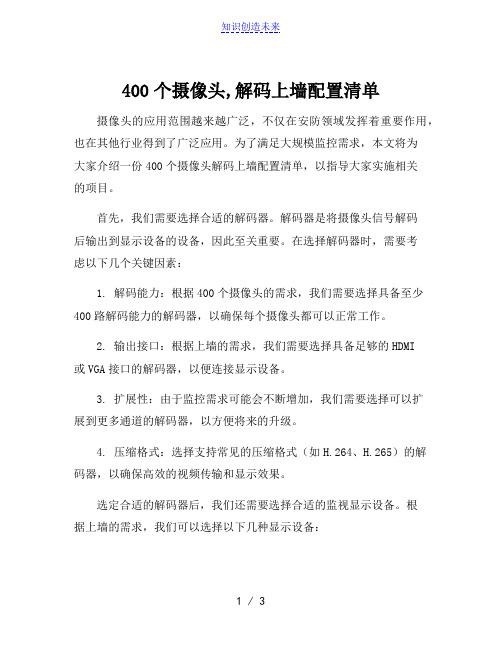
400个摄像头,解码上墙配置清单摄像头的应用范围越来越广泛,不仅在安防领域发挥着重要作用,也在其他行业得到了广泛应用。
为了满足大规模监控需求,本文将为大家介绍一份400个摄像头解码上墙配置清单,以指导大家实施相关的项目。
首先,我们需要选择合适的解码器。
解码器是将摄像头信号解码后输出到显示设备的设备,因此至关重要。
在选择解码器时,需要考虑以下几个关键因素:1. 解码能力:根据400个摄像头的需求,我们需要选择具备至少400路解码能力的解码器,以确保每个摄像头都可以正常工作。
2. 输出接口:根据上墙的需求,我们需要选择具备足够的HDMI或VGA接口的解码器,以便连接显示设备。
3. 扩展性:由于监控需求可能会不断增加,我们需要选择可以扩展到更多通道的解码器,以方便将来的升级。
4. 压缩格式:选择支持常见的压缩格式(如H.264、H.265)的解码器,以确保高效的视频传输和显示效果。
选定合适的解码器后,我们还需要选择合适的监视显示设备。
根据上墙的需求,我们可以选择以下几种显示设备:1. 大屏幕显示器:如果需要在一个大区域内实时监控多个画面,可以选择具备足够尺寸的大屏幕显示器。
这样可以在同一屏幕上同时显示多个画面,方便监控人员查看。
2. 视频墙:如果需要在多个显示屏上分别显示不同的画面,可以选择视频墙系统。
视频墙可以将不同的画面拼接在一起,形成一个大屏幕显示效果,使监控人员可以更方便地查看不同的画面。
3. 电视墙:类似于视频墙,电视墙可以将多个电视屏幕组合成一个大屏幕来显示多个画面。
与视频墙相比,电视墙更加灵活和易于安装,适合小规模的摄像头监控系统。
除了解码器和显示设备,我们还需要选择适合的传输设备和配件。
以下是一些常用的设备和配件:1. 网络交换机:用于连接摄像头和解码器之间的网络传输,提供稳定的数据传输和高带宽。
2. 网络线缆:用于连接摄像头、解码器和交换机的网络线缆,选择质量好的网络线缆可以确保传输质量。
CMS使用说明书
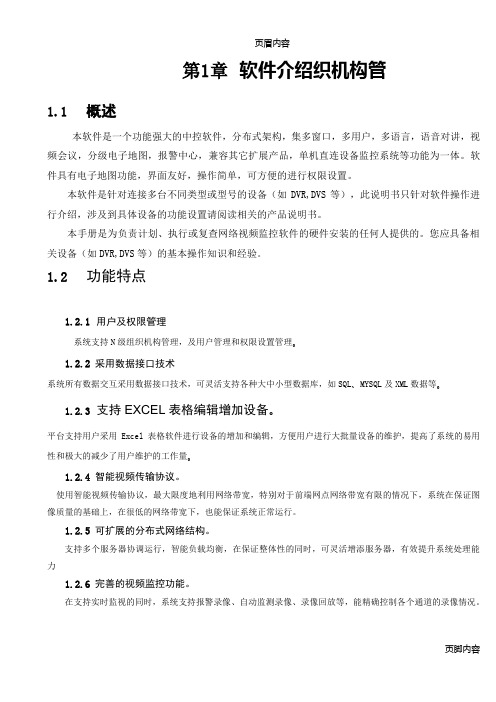
页眉内容第1章软件介绍织机构管1.1 概述本软件是一个功能强大的中控软件,分布式架构,集多窗口,多用户,多语言,语音对讲,视频会议,分级电子地图,报警中心,兼容其它扩展产品,单机直连设备监控系统等功能为一体。
软件具有电子地图功能,界面友好,操作简单,可方便的进行权限设置。
本软件是针对连接多台不同类型或型号的设备(如DVR,DVS等),此说明书只针对软件操作进行介绍,涉及到具体设备的功能设置请阅读相关的产品说明书。
本手册是为负责计划、执行或复查网络视频监控软件的硬件安装的任何人提供的。
您应具备相关设备(如DVR,DVS等)的基本操作知识和经验。
1.2 功能特点1.2.1用户及权限管理系统支持N级组织机构管理,及用户管理和权限设置管理。
1.2.2采用数据接口技术系统所有数据交互采用数据接口技术,可灵活支持各种大中小型数据库,如SQL、MYSQL及XML数据等。
1.2.3支持EXCEL表格编辑增加设备。
平台支持用户采用Excel表格软件进行设备的增加和编辑,方便用户进行大批量设备的维护,提高了系统的易用性和极大的减少了用户维护的工作量。
1.2.4智能视频传输协议。
使用智能视频传输协议,最大限度地利用网络带宽,特别对于前端网点网络带宽有限的情况下,系统在保证图像质量的基础上,在很低的网络带宽下,也能保证系统正常运行。
1.2.5可扩展的分布式网络结构。
支持多个服务器协调运行,智能负载均衡,在保证整体性的同时,可灵活增添服务器,有效提升系统处理能力1.2.6完善的视频监控功能。
在支持实时监视的同时,系统支持报警录像、自动监测录像、录像回放等,能精确控制各个通道的录像情况。
1.2.7动态调节解码缓冲。
实时监视时可灵活调节视频图像流畅性或实时性优先,流畅性讲求视频图像的流畅,实时性强调视频图像的实时,可满足不同用户的需求。
1.2.8采用货架技术,模块化开发,可灵活组装应用方案。
系统采用货架技术,分层及模块化开发,具有丰富的中件间服务,可以方便的进行各种应用方案的灵活组装。
综合安防管理平台操作手册
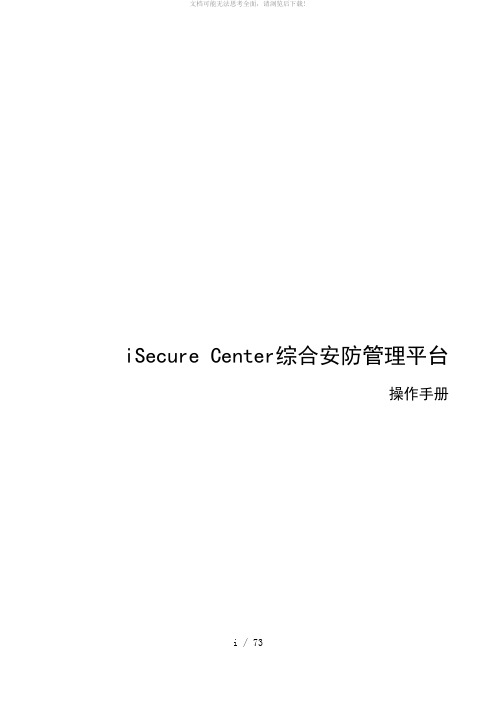
iSecure Center综合安防管理平台操作手册前言本部分内容的目的是确保用户通过本手册能够正确使用产品,以避免操作中的危险或财产损失。
在使用此产品之前,请认真阅读产品手册并妥善保存以备日后参考。
适用产品本手册适用于iSecure Center客户端。
本手册描述了iSecure Center客户端,指导您完成相关配置与操作。
符号约定对于文档中出现的符号,说明如下所示。
符号说明说明说明类文字,表示对正文的补充和解释。
注意注意类文字,表示提醒用户一些重要的操作或者防范潜在的伤害和财产损失危险。
如果不加避免,有可能造成伤害事故、设备损坏或业务中断。
危险危险类文字,表示有高度潜在风险,如果不加避免,有可能造成人员伤亡的重大危险。
目录第 1 章法律声明ii第 1 章前言ii1.1 适用产品ii1.2 符号约定ii第 1 章概述61.1 简介61.2 运行环境要求61.3 登录7第 2 章事件联动82.1 实时事件监控82.2 查询事件10第 3 章图上监控113.1 资源点操作113.2 地图操作133.3 图上报警143.3.1 查看实时报警143.3.2 查询历史事件153.4 轨迹回放16第 4 章人脸监控194.1 实时识别194.2 陌生人识别194.3 重点人员识别204.4 高频人员识别204.5 以脸搜脸204.6 查询抓拍历史记录21第 5 章视频监控235.1 实时预览235.1.1 开始预览235.1.2 手动抓图245.1.3 管理视图245.1.4 云台控制255.1.4.1 设置预置点265.1.4.2 设置巡航265.1.4.3 设置轨迹275.1.5 轮巡预览285.1.6 辅屏预览285.1.7 广播285.1.8 自定义预览工具栏295.2 远程回放315.2.1 回放视频文件315.2.1.1 常规回放315.2.1.2 同步回放325.2.2 添加标签335.2.3 下载录像文件335.2.4 自定义回放工具栏345.3 预览和回放设置355.4 全景监控375.4.1 开启全景预览375.4.2 全景视频参数设置38第 6 章电视墙396.1 资源管理396.1.1 添加电视墙396.1.2 添加解码设备406.1.2.1 添加在线解码设备40 6.1.2.2 通过IP地址添加设备41 6.1.3 关联解码通道436.2 电视墙配置436.2.1 配置取流模式436.2.2 拼接电视墙446.2.3 配置虚拟LED456.3 解码上墙466.3.1 预览上墙476.3.1.1 监控点预览上墙476.3.1.2 场景上墙496.3.1.3 模拟信号源上墙506.3.2 回放上墙526.3.3 桌面上墙536.3.4 开窗和漫游536.4 场景管理556.4.1 添加场景566.4.2 设置监控点轮巡576.4.3 设置场景切换计划576.5 配置电视墙参数58第 7 章门禁管理607.1 控制门状态607.2 收藏夹管理617.2.1 添加收藏夹617.2.2 添加门禁点到收藏夹61 7.3 查看门禁事件62第 8 章停车场638.1 控制道闸638.2 查看过车记录638.3 查看道闸控制记录648.4 查看车位占用情况648.5 查看一户多车车辆在场状态64 第 9 章行车监控669.1 实时定位669.2 行车轨迹回放679.3 事件查询68第 10 章园区卡口69第 11 章入侵报警7111.1 控制子系统7111.2 控制防区7111.3 查看事件日志72第 12 章常规配置73第 1 章概述本客户端是平台配套的控制客户端,适用于监控中心、值班室、指挥调度室等场合。
iVMS-9600v1.1电视墙组件用户操作手册

电视墙组件V2.0用户操作手册杭州海康威视系统技术有限公司2013.09目录目录 (II)第1章平台概述 ...................................................................................................................... 错误!未定义书签。
1.1 电视墙组件简介 (2)1.2 运行环境 (2)1.3 术语解释 (3)1.3.1界面简介 (3)1.3.2电视墙配置 (4)1.3.3大屏布局 (7)1.3.3.1分割 (7)1.3.3.2拼接 (8)1.3.3.3开窗、漫游 (9)1.3.4预览轮巡 (11)1.3.5预览上墙 (14)1.3.6回放上墙 (17)1.3.7告警上墙 (18)1.3.8本地桌面上墙 (19)1.3.9电视墙预案 (20)1.3.1锁定 (22)1.3.1注销 ................................................................................................................ 错误!未定义书签。
1.3.1修改密码 (22)第1章概述1.1 电视墙组件简介电视墙上能显示监控点的实时视频,用户通过控制电视墙能够进行实时视频监控、云镜控制及视频轮巡播放操作。
电视墙配置包括对监视大屏的添加、删除及配置,配置监视大屏与解码器之间的关联关系,也可以配置监视屏轮巡预案、实时预览上墙、回放上墙、告警上墙及本地桌面上墙。
1.2 运行环境CPU:Intel (R)/AMD(R)双核,2.5GHz或更高内存:4GB或更高安装所需硬盘空间:10GB或更高操作系统:Microsoft Windows XP / Windows Vista/Windows 7网卡:百兆网卡或更高(安装最新网卡驱动)浏览器:IE8+显示:1024*768分辨率或更高,硬件支持DirectX9.0c或更高版本注意:同时打开多路视频或高分辨率视频,需要更高性能的硬件环境,说明如下。
- 1、下载文档前请自行甄别文档内容的完整性,平台不提供额外的编辑、内容补充、找答案等附加服务。
- 2、"仅部分预览"的文档,不可在线预览部分如存在完整性等问题,可反馈申请退款(可完整预览的文档不适用该条件!)。
- 3、如文档侵犯您的权益,请联系客服反馈,我们会尽快为您处理(人工客服工作时间:9:00-18:30)。
客户端
客户端
平台服务器
CMS解码软件上墙操作演示:
链接:CMS软件 简单组建环境:交换机一台,网线,IPC/DVR,CMS客户端软件,NVR/HVR 解码器
平台客户端解码软件上墙操作演示:
链接:平台客户端 简单组建环境:交换机一台,网线,IPC/DVR,平台服务器,平台客户端, NVR/HVR
CMS解码软件上墙演示视频 平台软件解码软件上墙演示视频
Thank You !
解码器上墙
测试部
目录: 1、了解什么是解码器上墙? 2、解码器如何上墙? 3、CMS解码软件操作演示 4、平台软件解码器操作演示
模拟摄像机 模拟球机
解码器上墙的典型应用
DVR /HVR
控制键盘 解码器
电视墙
网络摄像机
ቤተ መጻሕፍቲ ባይዱIP网络
VGA/HDMI
网络球机
CMS/平台客 户端
• 电视墙的定义:是由多个监视器拼接在一起,是一 种用于图像文字的显示系统
